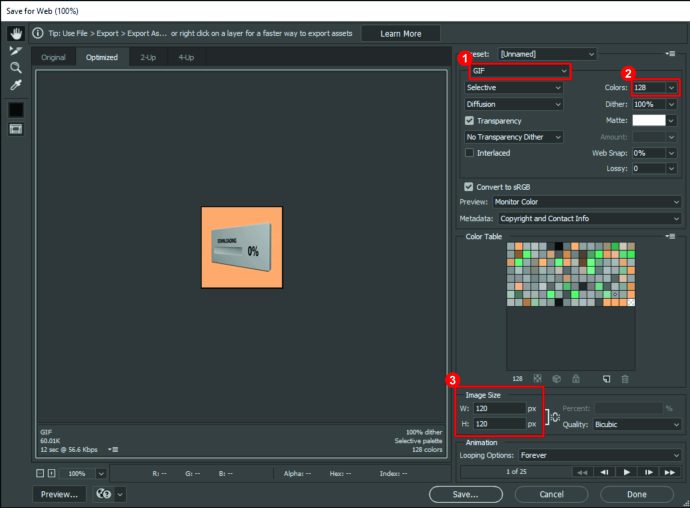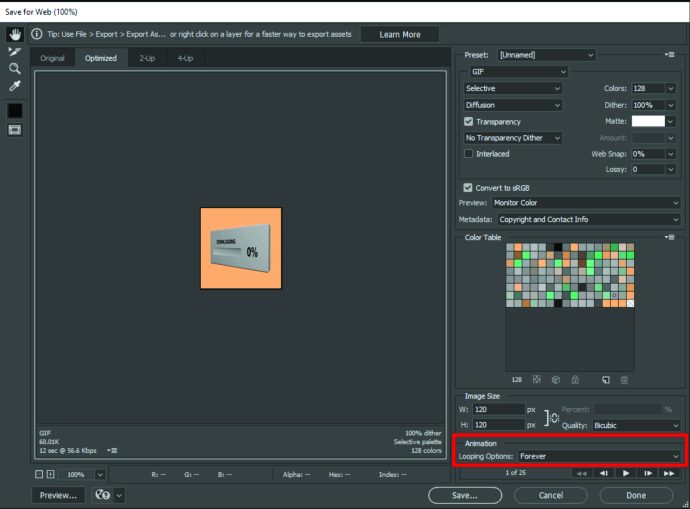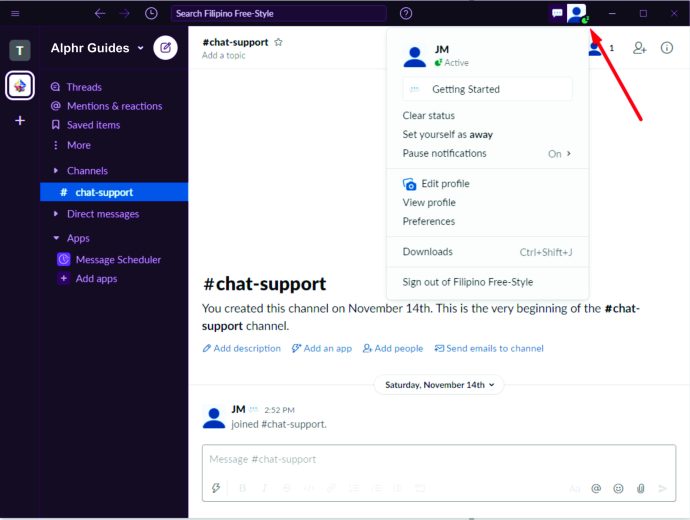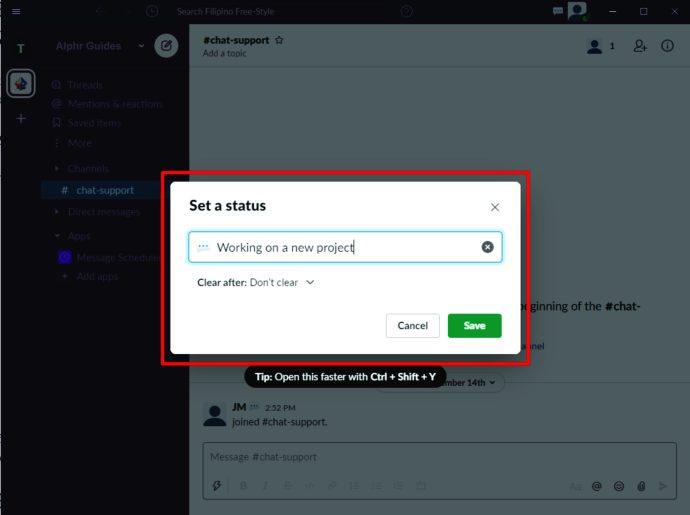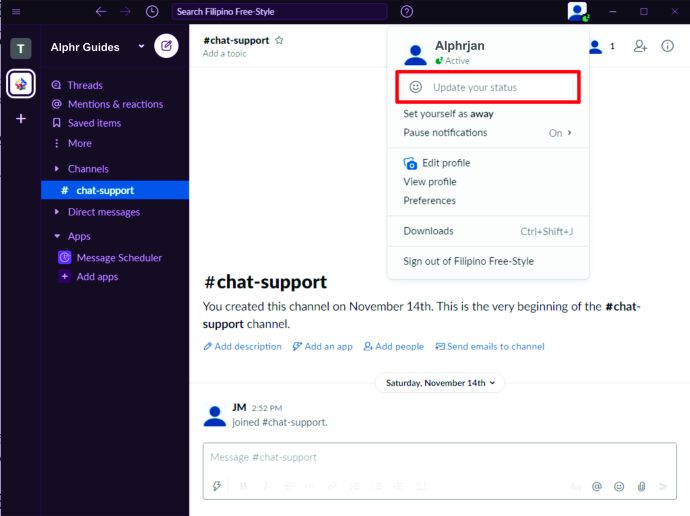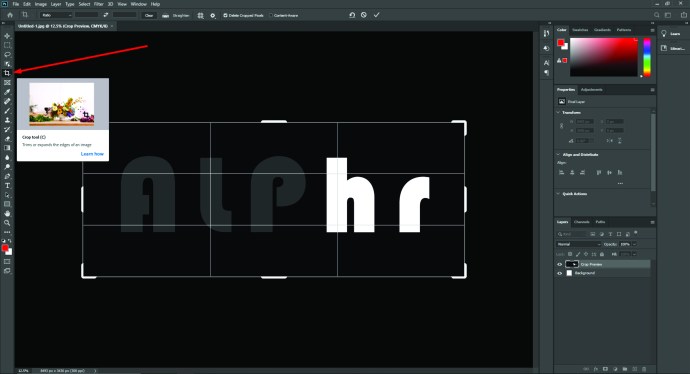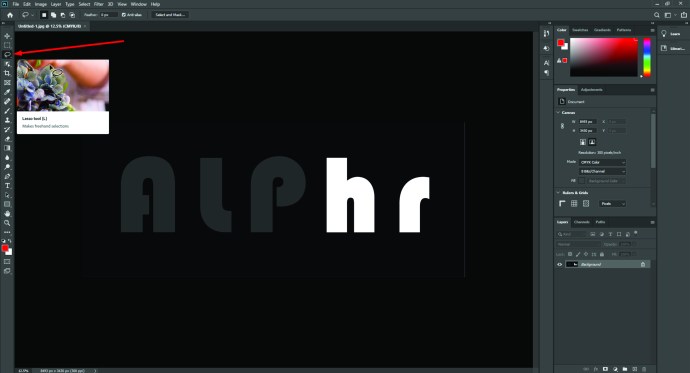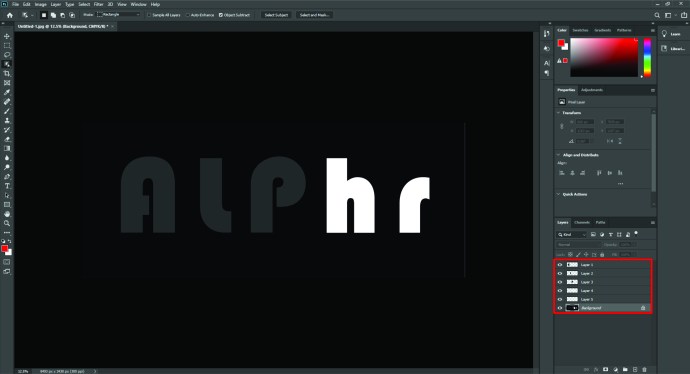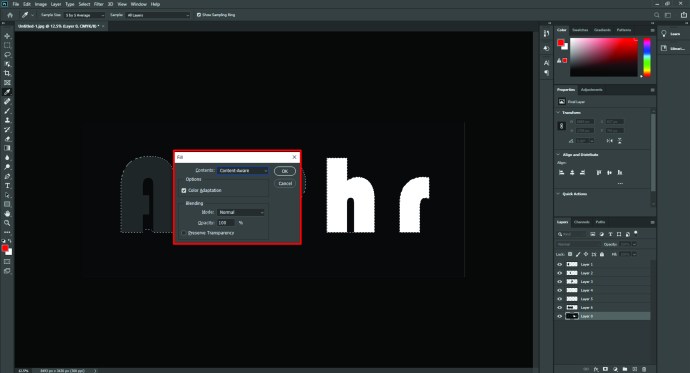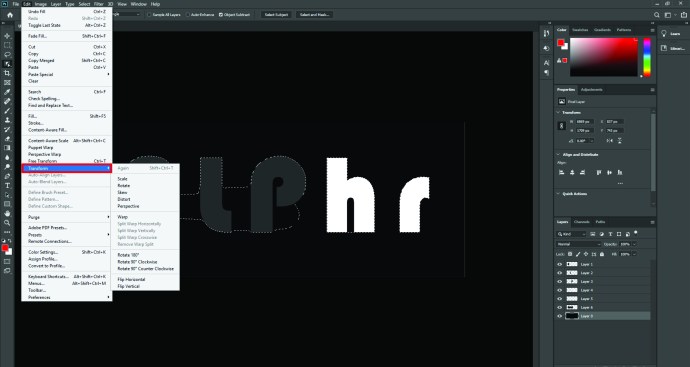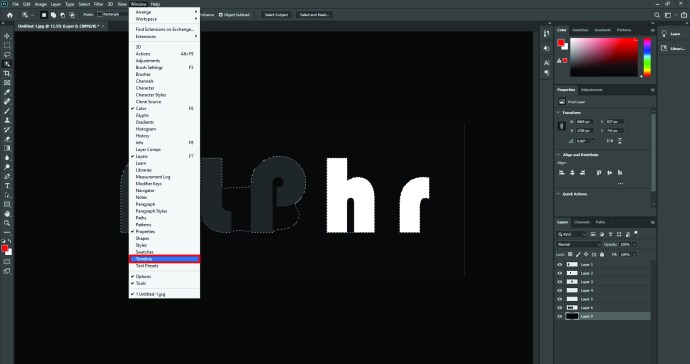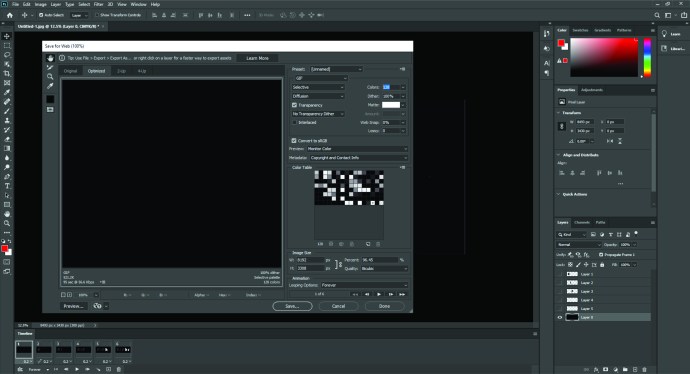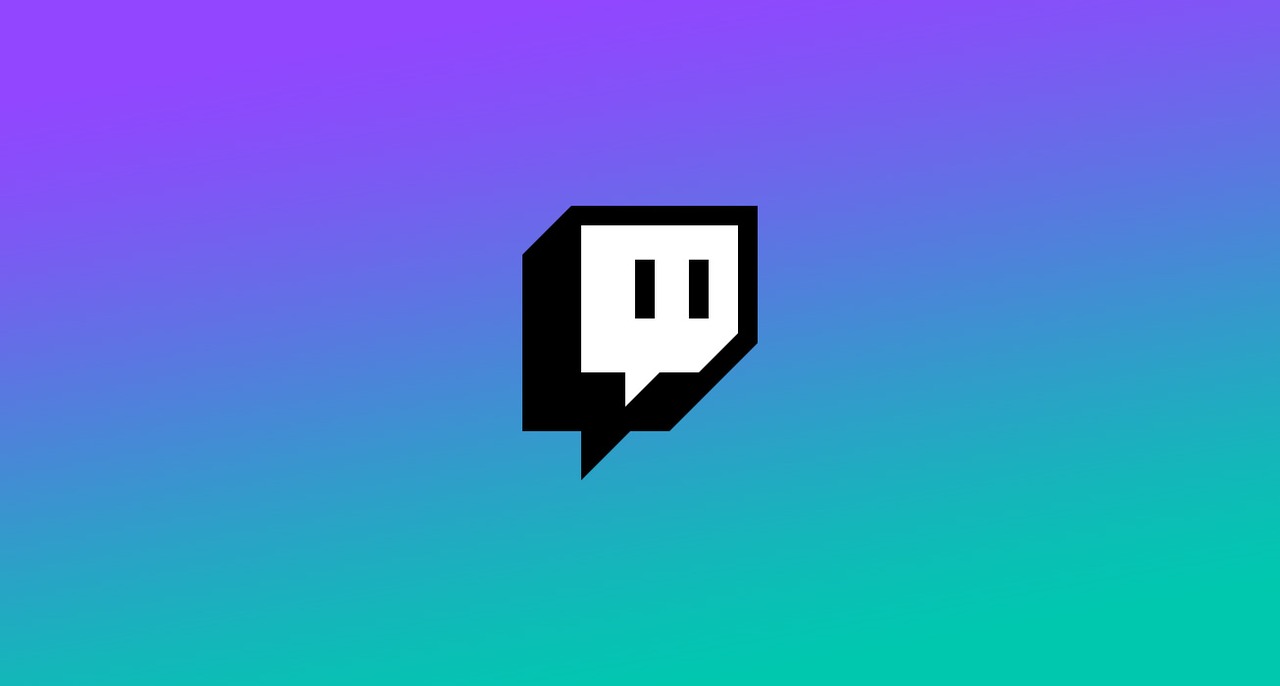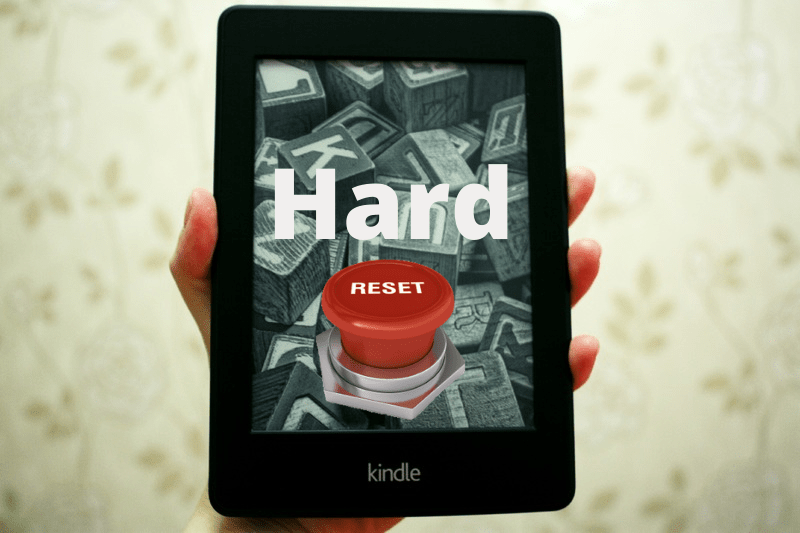Cum să faci emoji în Slack
Ca instrument de productivitate, Slack este extrem de funcțional și la îndemână pentru a crea un mediu de birou online coeziv. Cu toate acestea, comunicarea pur bazată pe cuvinte poate, uneori, să devină lipsită de factorul uman care este atât de important pentru conversațiile în viață. Aici pot interveni emoji-urile pentru a ajuta la ilustrarea intenției emoționale a unui mesaj.
Echipa de creație Slack a demonstrat că este destul de conștientă de acest lucru, deoarece aplicația are acum peste 2.500 de emoji-uri integrate. Dar poate că ofertele de emoji existente nu acoperă lucrurile pe care ai dori să le exprimi. Sau poate că este nevoie de un fler personalizat pentru conversațiile tale Slack.
Din fericire, există o mulțime de oportunități de a adăuga tot felul de emoji-uri, statice sau în mișcare, în Slack și chiar de a crea unele personalizate. În acest articol, vă vom explica cum să faceți exact asta.
Cum să faci emoji în Slack
Slack este foarte versatil atunci când vine vorba de manipularea emoji-urilor. Le puteți folosi ca reacții la comentarii, ca comentariu sau răspuns independent sau în combinație cu text simplu.
Pentru a utiliza reacțiile emoji în aplicația pentru computer, plasați cursorul mouse-ului peste un mesaj Slack și veți vedea un meniu. Făcând clic pe prima opțiune din stânga, vor apărea reacțiile emoji. Odată ce ați ales-o pe cea preferată, faceți clic pe el și emoji-ul va apărea în partea de jos a mesajului.
Dacă sunteți în aplicația mobilă Slack, atingeți mesajul și țineți apăsat până când apare meniul pop-up. De acolo, atingeți opțiunea „Adăugați reacție” și alegeți un emoji de reacție din listă. La un singur mesaj Slack pot fi adăugate până la 23 de reacții emoji pe orice versiune a aplicației.
Folosind emoji în mesajele dvs
Pentru a adăuga emoji-uri la postări sau comentarii de pe Slack, utilizați meniul de emoji integrat care se găsește în caseta de mesaje. În dreapta jos, există cinci pictograme. Al treilea va afișa meniul emoji unde puteți alege între o selecție vastă.
O altă modalitate de a adăuga emoji la un mesaj Slack este prin cuvinte cheie sau un alias emoji. Acestea sunt scurtături textuale care, atunci când sunt introduse corect, vor afișa emoji-ul corespunzător în loc de text. Formatul lor este o linie de text cu două puncte pe ambele părți. De exemplu, tastând „:slightly_smiling_face:” va produce emoji-ul zâmbet implicit.
În timp ce utilizarea unui alias poate fi mai complicată dacă nu cunoașteți expresia exactă pentru emoji-ul necesar, Slack are o funcție de căutare inteligentă la îndemână pentru a vă ajuta în alegere. Tastați două puncte și primele două litere și veți vedea un meniu de completare automată cu fiecare emoji care conține fraza parțială introdusă. Acestea vor fi afișate în formă reală de emoji, așa că ar trebui să fie ușor să-l găsiți pe cel exact necesar.
Folosind emoticoanele și ridicarea din umeri
Introduceți o emoticon standard, cum ar fi 🙂 în Slack, și se va transforma automat în emoji-ul corespunzător. Pentru a schimba asta, mergeți pur și simplu la „Preferințe Slack”, apoi la „Mesaje și media” și veți găsi opțiunea „Convertiți emoticoanele mele tastate în emoji”. Debifați-l și veți putea folosi emoticoanele în mesaje de acum înainte.
Emoticonul mai complex „ridicat din umeri” a devenit un favorit în comunicarea digitală și sunt șanse să vrei să-l folosești în conversațiile tale Slack din când în când. Pentru a face acest lucru, tastați „/shrug” în spațiul pentru mesaje sau comentarii.
Cum să faci emojii mai mari în Slack
Slack nu are o opțiune de a personaliza dimensiunea emoji-urilor fie în mesaje, fie în reacții, așa că, din păcate, nu există nicio modalitate de a mări emoji-urile atunci când le adăugați în text. Cu toate acestea, într-un mesaj care nu conține decât emoji-uri, acestea vor fi afișate ca versiuni mai mari, așa-numitele Jumbomojis.
Dacă doriți să faceți dimensiunea standard Jumbomojis, accesați „Preferințe Slack”, apoi „Mesaje și media” și debifați opțiunea „Afișați JUMBOMOJI”.
Cum să faci un emoji în mișcare în Slack
Pentru a crea un emoji în mișcare în Slack, va trebui să importați unul de pe dispozitiv. Acestea pot fi găsite fie dintr-o multitudine de surse de emoji online, fie puteți crea una dintr-o imagine GIF.
Pentru a face acest lucru din urmă, utilizați un instrument online care poate transforma imaginile GIF încărcate în emoji-uri sau poate crea totul singur în Adobe Photoshop.
Când utilizați Photoshop, va trebui să salvați fișierul cu setări optimizate pentru Slack. Iată cum să faci asta:
- Deschideți GIF-ul în Photoshop, apoi accesați „Fișier”, apoi „Exportați” și alegeți „Salvare pentru web (moștenire)”.

- Ar trebui să selectați „GIF” ca tip de fișier și să setați „Colors” la 128. Dimensiunea imaginii ar trebui să fie de 120×120 pixeli.
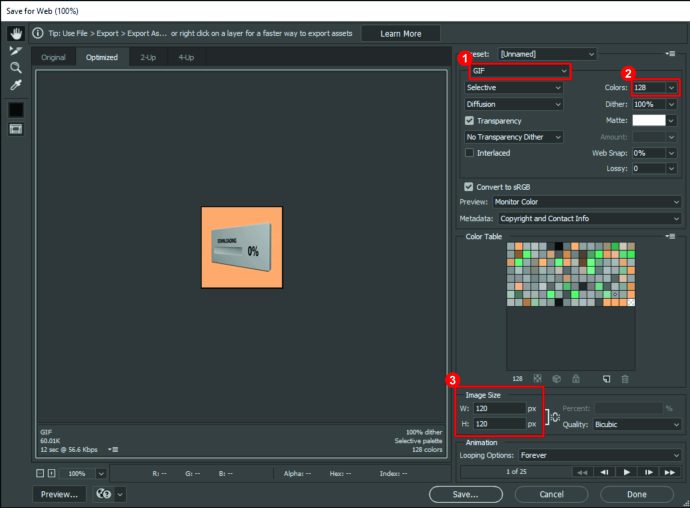
- Accesați „Opțiuni de buclă” sub „Animation” și faceți clic pe „Pentru totdeauna”, ceea ce va face ca imaginea să fie în buclă la nesfârșit.
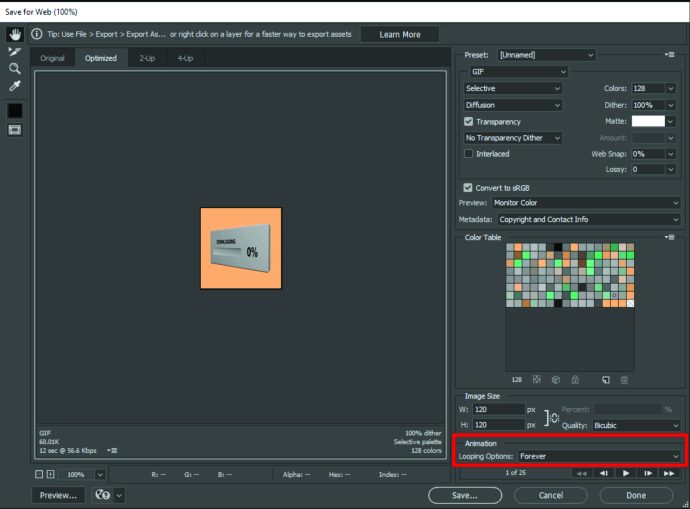
După ce ați exportat cu succes fișierul, încărcați-l în Slack și va deveni disponibil pentru utilizare în conversații.
Cum să pui emoji în numele tău Slack
Nu este posibil să inserați emoji-uri într-un nume Slack, dar există o soluție utilă pentru cei care ar dori să aibă ceva similar.
Puteți face ca numele dvs. Slack să pară unic modificându-vă starea. Urmați pașii de mai jos pentru a face exact asta:
- În Slack, faceți clic pe imaginea dvs. pentru a deschide meniul de profil.
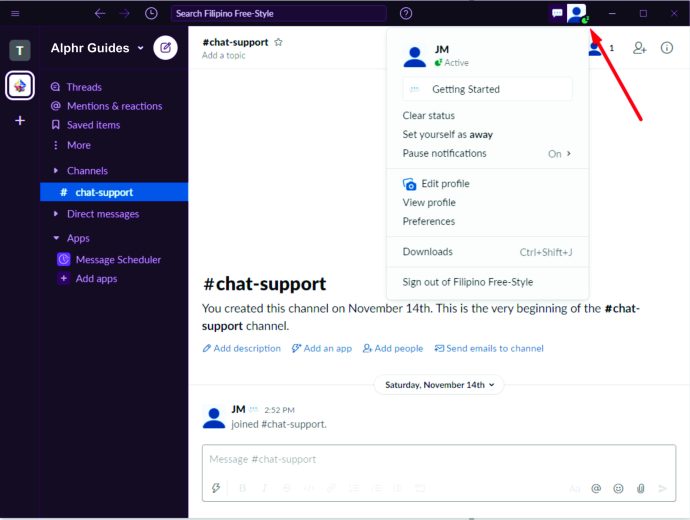
- Primul lucru de sub numele și imaginea dvs. este caseta „Actualizați-vă starea”. Făcând clic pe el, se va deschide o nouă fereastră în care puteți seta starea.
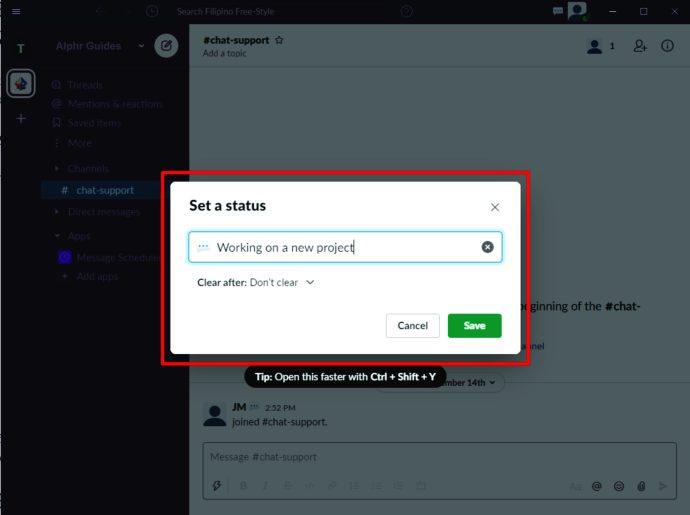
- Veți vedea o casetă în partea de sus cu textul „Care este starea dvs.?” iar lângă text va fi o pictogramă zâmbitoare. Faceți clic pe pictograma respectivă și va apărea o listă de emoji-uri. Alegeți unul, apoi apăsați butonul „Salvați”.
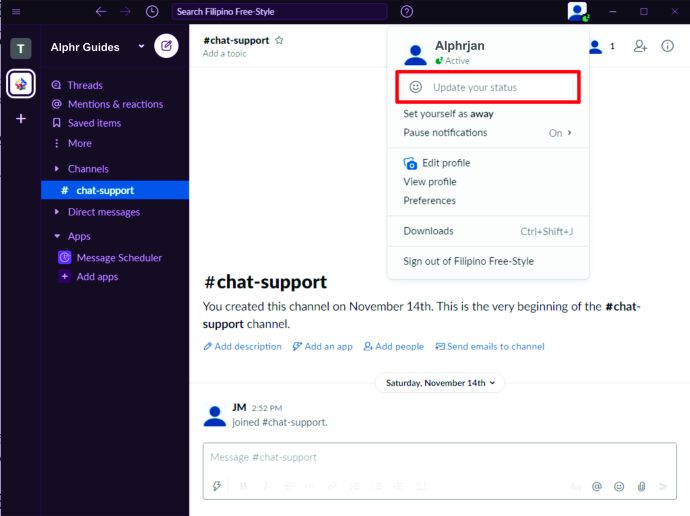
După ce faceți acest lucru, emoji-ul selectat va fi afișat lângă numele dvs. Această metodă este cea mai apropiată de inserarea emoji-urilor într-un nume Slack.
Cum să faci un GIF Emoji în Slack
Emojiurile GIF și emoji-urile în mișcare sunt una și aceeași, așa că cel mai bun mod de a adăuga un emoji GIF la Slack este să urmați pașii furnizați în secțiunea privind mutarea emoji-urilor.
Există o mulțime de resurse pentru GIF-uri gratuite online, dar poate doriți să faceți un GIF personalizat dintr-o imagine standard. Există, de asemenea, instrumente online pentru a crea un GIF animat dintr-un JPG, PNG, BMP sau alte formate de imagine. Cu toate acestea, cei care cunosc Photoshop sau software similar de editare a imaginilor ar putea opta pentru a-și crea propriul GIF complet de la zero.
Pentru a crea un GIF animat în Photoshop, procedați în felul următor:
- Deschideți o imagine statică în Photoshop, accesați bara de instrumente și utilizați instrumentul „Decupare” pentru a identifica partea pe care doriți să o afișați în GIF.
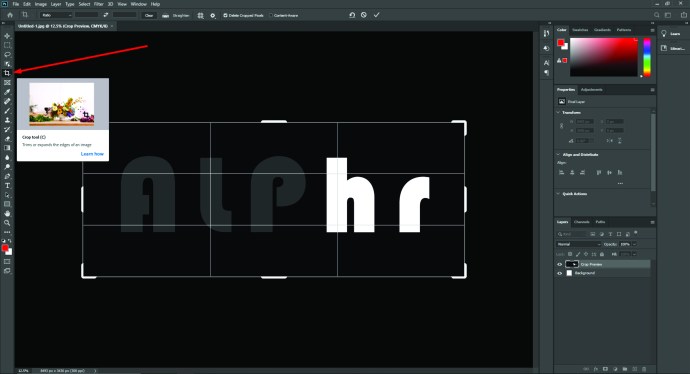
- Utilizați instrumentul „Lasso” pentru a selecta părțile pe care doriți să le mutați. Deoarece dimensiunile finale vor fi destul de mici, nu trebuie să fiți foarte atent cu selecția lasso.
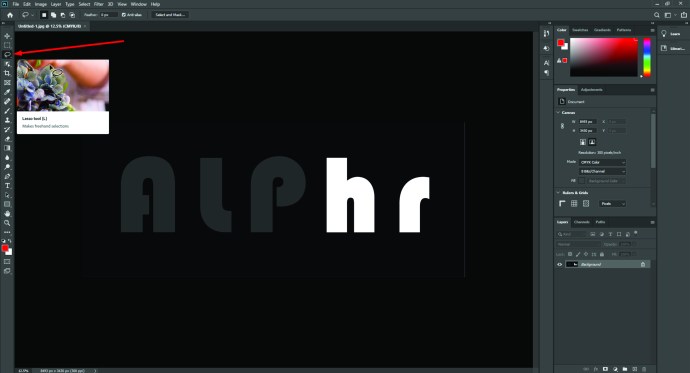
- Copiați selecția într-un nou strat, apoi reveniți la stratul de bază și eliminați fundalul din zona selecției.
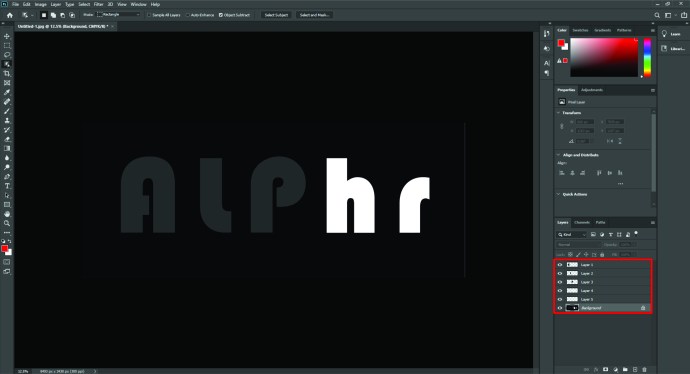
- În timp ce sunteți încă în stratul de fundal, selectați cu lazo aceeași parte pe care ați copiat-o anterior și apăsați „Șterge”. Veți vedea fereastra „Umplere” – asigurați-vă că este setată la „Conștient de conținut”, „Amestecare normală” și „Opacitate 100%. Faceți clic pe „OK”.
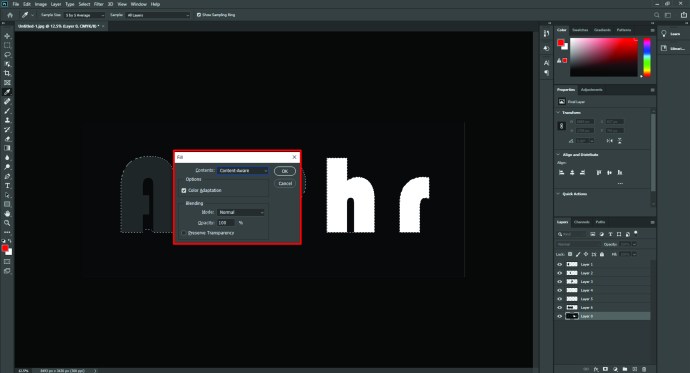
- Acum duplicați noul strat cu selecția copiată, apoi accesați „Controalele de transformare” pentru stratul superior. Aici, puteți roti sau muta selecția. Odată ce este în poziția corectă, apăsați pe „Enter”.
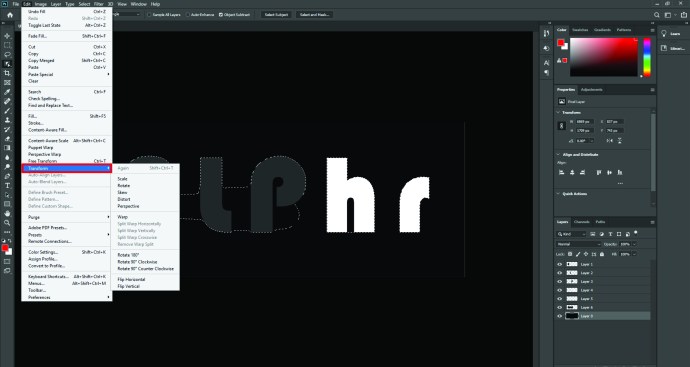
- Asigurați-vă că fundalul și primul strat copiat sunt vizibile. Intrați în meniu, accesați „Fereastră”, apoi „Cronologie” și apăsați „Duplicați cadrele selectate”.
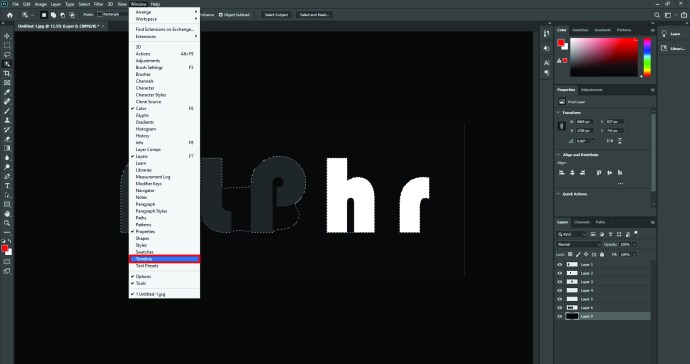
- Repetați pasul anterior cu fundalul și al doilea strat de copiere editat vizibil. Apoi, alege cât va dura fiecare cadru, în funcție de tipul de mișcare.

- Exportați fișierul GIF urmând pașii explicați în secțiunea despre mutarea emoji-urilor.
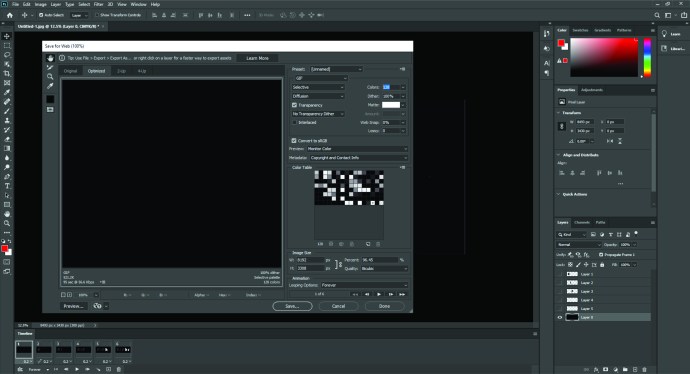
Această metodă ar putea dura ceva timp, în funcție de cât de bine înțelegeți Photoshop, dar cu unele modificări, se pot crea GIF-uri unice și emoji-uri Slack care vor fi invidia întregului canal.

Întrebări frecvente suplimentare
Î: Cum pot exporta emoji în Slack?
R: În cele mai multe cazuri, nu veți putea exporta emoji-uri direct în Slack, ci mai degrabă le veți putea adăuga de pe un dispozitiv.
Î: Cum adaug emoji-uri în vrac la Slack?
R: Pentru a adăuga emoji-uri în bloc la Slack, accesați secțiunea Emoji din caseta de comentarii, faceți clic pe „Adăugați Emoji”, iar în fereastra nouă, accesați fila Pachete Emoji. De acolo, veți putea adăuga pachetele disponibile în vrac.
Î: Cum creez emoji personalizate în Slack?
R: Creați emoji personalizate încărcând imagini sau GIF-uri animate în Slack. Toate emoji-urile personalizate vor fi sub fila cu pictograma Slack.
Î: Cum adaug emoji personalizate în Slack?
R: Pentru a adăuga emoji-uri personalizate în Slack, deschideți secțiunea Emoji și faceți clic pe „Adăugați Emoji”. Veți putea încărca orice imagine - Slack o va formata la dimensiunea corespunzătoare. Denumiți noul emoji și faceți clic pe „Salvați”.
Faceți propria experiență Slack
Emojiurile personalizate amuzante sau interesante pot lumina atmosfera pe Slack. Acum că ai învățat cum să faci emoji-uri în Slack, împărtășește-ți reacțiile unice întregului canal și fă ziua de lucru mult mai distractivă.